winebottler怎么使用?一個在Mac上運行Windows應用的東西
1、下載好后運行程序,我們需要在“Finder”——“應用程序”中打開“WineBottler”。可以看到“Download”,“On my Mac”,“Advanced”三個選項。“Download”可以不用管,“On my Mac”是可以管理移除你使用時的容器的。我們主要關注“Advanced”選項。
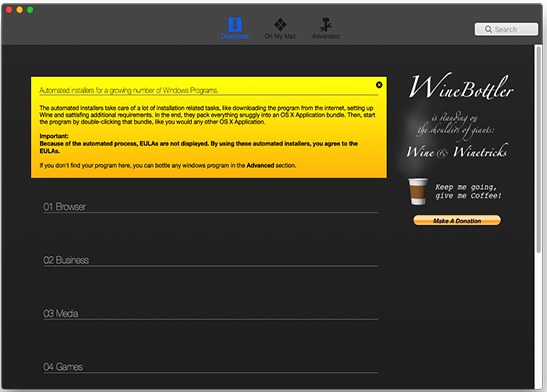
2、下面是程序的設置圖,第一個new prefix可以不用管,我們選默認就行,第二個select file用于選擇你需要運行的exe,這個下面分為三個選項:
a對應的意思:安裝程序,這里我們選擇execute file(Installer)
b對應的意思:對于已經安裝過的軟件或者綠色軟件,把這個直接拷貝過來
c對應的意思:對于已經安裝過的軟件或者綠色軟件,把這個和其他相關的文件都直接拷貝過來
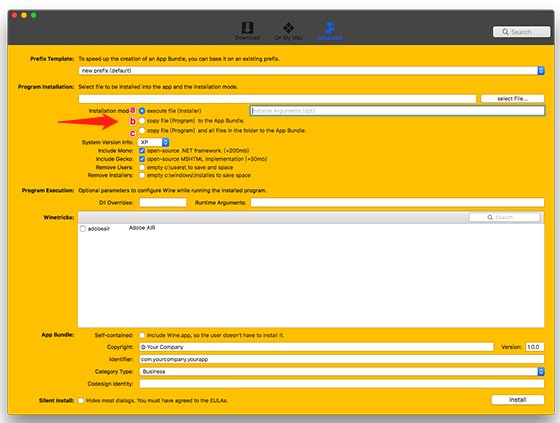
注意事項:對于我們一般用的win軟件有安裝版和綠色版之分,對于安裝版的軟件我們選擇a對應選項,對于綠色版選擇b和c選項。“App Bundle”這里如果勾選后面的“Include Wine....”就是說直接把你轉制的軟件拷貝到別的機器也可以用,而不用提前安裝Wine。
上面的選擇好了之后,我們之后點擊“install”開始封裝win程序。
3、Windows安裝版軟件封裝方法:
如下圖勾選這些,選擇好exe文件,點擊install。
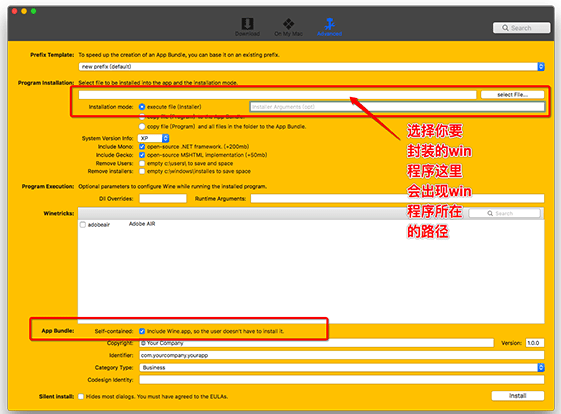
然后自己隨便給封裝應用起個名字,一路下去下一步安裝,直到最后一步要注意這里要選擇應用程序的exe執行文件。點擊OK出現successful字樣就成功了。
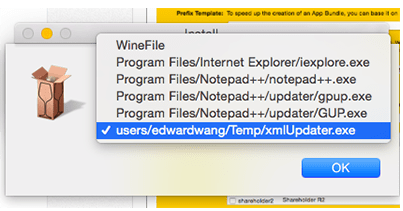
接下來打開Finder找到剛剛自己選的路徑,是不是看到了,雙擊就可以運行了。
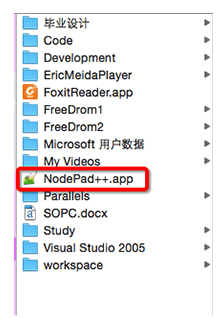
7、Windows綠色版軟件安裝方法:
首先在“WineBottler”里選擇“Advanced”然后“selectFile”選中你的綠色版的.exe程序,然后選擇第三個。然后點擊install,接下來看到successful就好了,上圖中大家應該看到了封裝好的綠色版的“FoxitReader”app了。
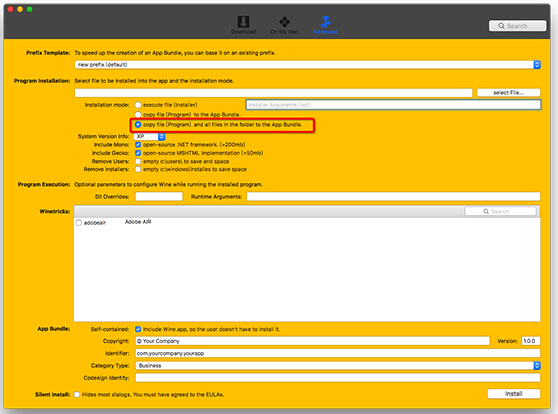
注意事項:大家在轉制之前最好測試一下,測試方法:在需要轉制的.exe文件上右鍵打開方式,選擇Wine,如果能順利運行.exe,那么就可以按照上面的方法使用程序,不行就沒辦法了。
相關文章:
1. UOS文檔查看器怎么添加書簽? UOS添加書簽的三種方法2. Unix文件系統和pwd命令實現詳解3. qqprotect.exe是什么進程?qqprotect.exe怎么禁止自動啟動?4. 微軟發現蘋果 macOS 漏洞 可植入惡意軟件5. 統信uos系統怎么進行打印測試頁和刪除打印機?6. Windows 注冊表LastKey鍵值的設置技巧7. VMware Workstation虛擬機安裝VMware vSphere 8.0(esxi)詳細教程8. deepin20時間顯示不準確怎么調整? deepin時間校正方法9. 如何在電腦PC上啟動Windows11和Linux雙系統10. 統信uos操作系統怎么激活? 統信UOS系統家庭版激活教程
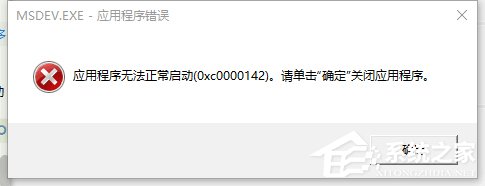
 網公網安備
網公網安備